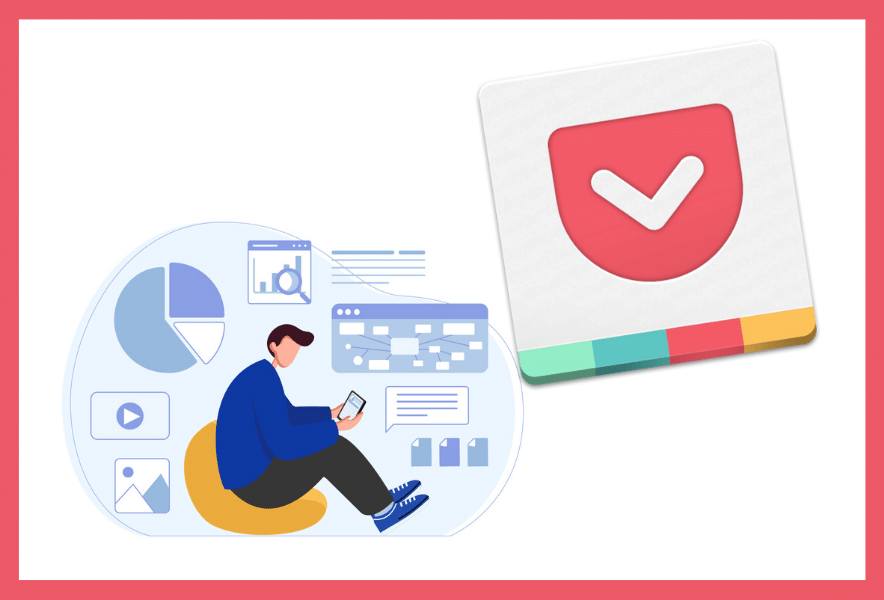仕事の休憩時間や家事育児の合間に、良い記事を見つけても落ち着いて読み込む時間がないことがほとんどですよね。
今回は気になるページをまとめて保存できる、Pocketのご紹介です。
「気になる記事を後でまとめてチェックしたい」
「オフライン時にじっくり記事を読める方法が知りたい」
「 Pocketの活用方法が知りたい」
と思っている方にはおすすめのアプリです。
Pocketの登録方法から使い方までわかりやすくご紹介いたします。
是非ご覧ください。
Pocketとは?
「Pocket(旧名:Read it Later)」は、気になる記事を保存し、あとで読めるWebサービスです。
ユーザー数は全世界で2,200万人を突破しています。
Web上の記事や動画、画像などをPocketに保存して一括で管理することができます。
Windows、Macはもちろん、iPad、iPhone、Androidなどのスマホやタブレット端末でも利用できます。
Pocketでできること
実際にPocketではどのようなことができるのか、ご紹介します。
オフラインでも記事が読める
あらかじめPocketに気になる記事を保存しておくと、インターネットに接続しなくても記事が読むことができます。
地下鉄内やビルの地下などでも、通信環境を気にすることなく記事が読めるのです。
自宅で記事をまとめてPocketに保存して通勤中にPocketで読む、といった使い方が可能なので、時間を有効活用できます。
簡単に保存・シェアができる
Pocketは、Twitter・Facebook・Evernote・YouTube・Feedly・Flipboard・Pulseなど、1500以上のアプリと連携しています。
気になる記事や動画があれば、シェアボタンをタップしてPocket ボタンを押すだけで自動で保存されます。
また、スマホやタブレット端末とPCで同じアカウントでログインすると、保存データも連動します。
わざわざメールなどで送る必要がなく、簡単に共有することができます。
Pocketの始め方
スマホやタブレット端末とPC、それぞれのインストール方法・登録方法を解説します。
スマホ・タブレット端末の場合
アプリをインストール
まず、Pocketアプリをインストールしましょう。
iOSの場合はこちら 。
Androidの場合はこちら 。
登録方法
インストールが完了したらアプリを開き、メールアドレスを登録しましょう。
お持ちのAppleアカウントまたはGoogleアカウントで登録することも可能です。
PCの場合
拡張機能をインストール
https://getpocket.com/welcome にアクセスすると、使用中のブラウザに応じた拡張機能インストールボタンが表示されます。
クリックしてインストールしましょう。
登録方法
https://getpocket.com/ にアクセスし、メールアドレスを登録しましょう。
お持ちのAppleアカウントまたはGoogleアカウントで登録することも可能です。
Pocketの使い方
スマホやタブレット端末とPC、それぞれのPocketの使い方を解説します。
スマホ・タブレット端末の場合
記事を保存する
インターネットの記事を保存する
1.保存したい画面で、下の「共有」アイコンをタップ。
2.共有できるアプリのアイコンが表示されるので、スワイプし「Pocket」アプリのアイコンをタップ。
YouTubeなどの動画を保存する
1.保存したい動画のメニューの中から、「共有」アイコンをタップ。
2.共有できるアプリのアイコンが表示されるので、スワイプし「Pocket」アプリのアイコンをタップ。
記事を読む
アプリを開くと保存した記事が一覧で表示されます。
読みたい記事をタップすると読むことができます。
タグをつける
1.マイリストの中からタグをつけたいものをタップ。
2.記事の場合は右下の「・・・」、動画の場合は右下の付箋マークをタップ。
3.タグを選択し追加します。
ホーム画面左下、家のマークの「タグ」から編集することも可能です。
PCの場合
記事を保存する
【Google Crome】
1.保存したいページで右上の「拡張機能」マークをタップ。
2.「Save to Pocket」をタップ。
3.ログインすると保存されます。
拡張機能でPocketを固定すると、ワンクリックで保存することが可能になります。
記事を読む
Pocketにアクセスすると、保存したものが一覧で表示されています。
クリックすると記事を読むことができます。
タグをつける
1.記事や動画にカーソルを合わせると、サムネイルの下にメニューが表示されます。
2.付箋のマークをタップしタグを付けます。
ホーム画面左下、家のマークの「タグ」から編集することも可能です。
LINE Keepとの違いは?
LINE Keepも自分用のメモとして使用することができます。
PocketとLINE Keepの特徴を比較します。
通信環境の違い
| 記事を保存しておくとオフラインで読むことができる。サイトのデザインは崩れ、文字で保存される。 | |
| LINE Keep | 記事のURLを共有した場合、オフラインでは読むことができない。直接アクセスするので、サイトデザインや画像も見ることができる。 |
記事の画像やサイトデザインも含めて保存・確認したい場合は、LINE KeepにURLを共有し、直接アクセスする方がおすすめです。
オフラインで記事を読みたい場合は、Pocketが最適でしょう。
探しやすさの違い
| 記事にタグ付けができ、タグごとに記事をまとめられる。 | |
| LINE Keep | タグ付けできない。自動的に写真・動画・リンク・テキスト・ファイルに分類される。 |
時系列で保存しておきたいレポートや記事は、LINE Keepが探しやすいです。
仕事・プライベートなどを分けたい場合は、タグ付けできるPocketがおすすめです。
各機能の便利な使い方
Pocketの便利な機能を紹介します。
フォロー
Pocket上でユーザーをフォローすると、そのユーザーが保存した記事を自分のPocketで見ることができます。
ビジネスで使える記事や勉強していること、料理のレシピなど、自分の好みに合う方をフォローしてみるのもよいでしょう。
自分とは少し違った視点で発見した新しい記事に出会えるかもしれません。
読み上げ機能
Pocketには、記事の読み上げ機能があります。
記事の読み上げをオンにしイヤホンに接続すると、歩きながらや運動しながらでも情報をインプットすることができます。
時間を有効活用したい方におすすめしたい機能です。
まとめ
いかがでしたか?
仕事とプライベートの記事をわけたり、通勤時間を利用して記事を読めたり、Pocketが生活を少し豊かにしてくれることでしょう。
是非取り入れてみてください。
サイト制作や自社アプリ開発がしたいと思ったら、ぜひご相談ください!